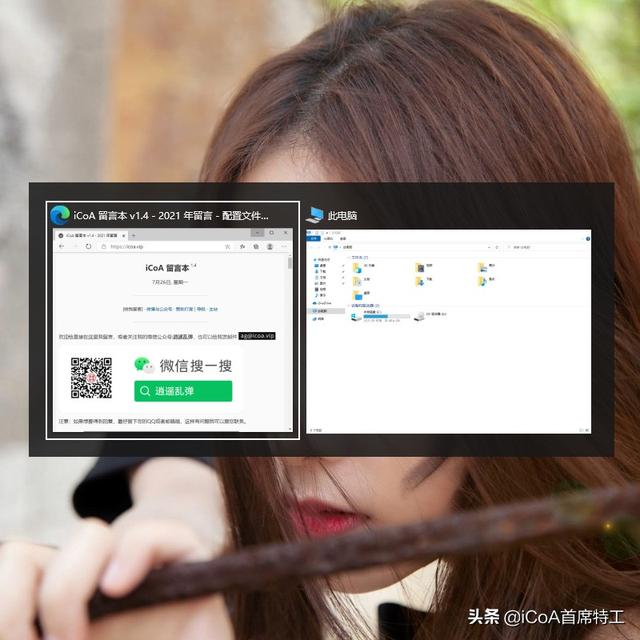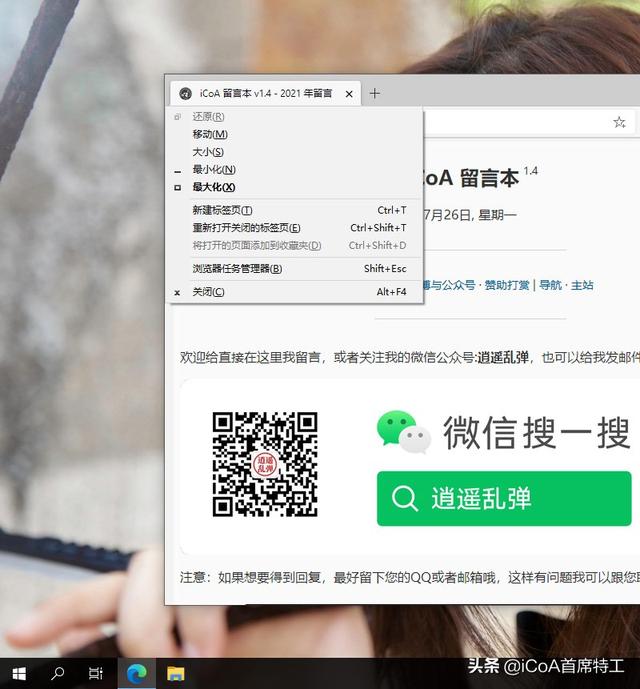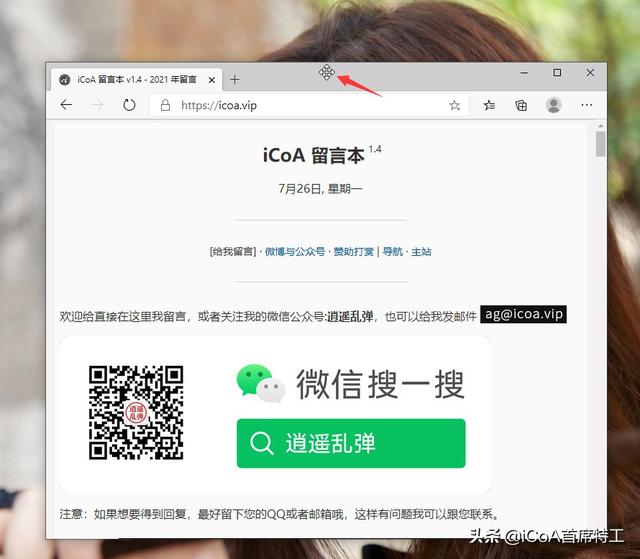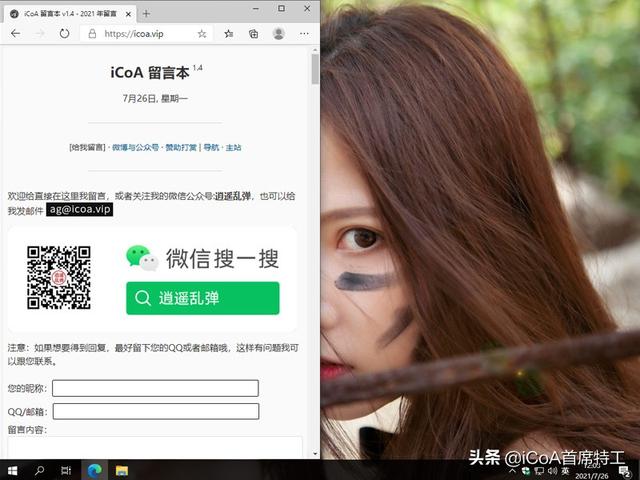mac没有鼠标怎么用键盘控制电脑(没有鼠标)
偶尔我们会遇到有时候鼠标坏了,或者没有鼠标。又或者软件窗口因为各种原因跑到屏幕外面了,这时候需要移动窗口怎么办呢?
其实可以用键盘快捷键来移动或者最大化 Windows 窗口。
首先,切换到需要移动的窗口,可以用鼠标点任务栏里的相关窗口,如果没有鼠标的话,可以按 Alt + Tab 键来切换。
然后按 Alt + Space 快捷键(也就是 Alt 键 + 空格)
紧接着,按键盘上的字母 M 键
窗口上就会显示一个十字箭头,这时候,按方向键就可以移动窗口了。
如果窗口在显示区域外面,鼠标会显示在相应的位置,向相反方向按方向键就可以了。
上面是介绍使用键盘快捷键移动 Windows 窗口,还有几个快捷键也比较有用,可以了解一下。
那就是用到键盘里的 Win 键:
同样把需要移动的窗口值为当前窗口,可以按 Alt + Tab 键,来切换该窗口为当前窗口。
按 Win + ↑ (按住 Win 键,再按方向键里的上)是全屏。
按 Win + →/←(按住 Win 键,再按方向键里的右或者左)是将窗口平铺到屏幕的右边一半或者左边一半。如果已经移动到屏幕右边或者左边了,想要恢复之前的窗口大小,按 Win + 相反方向就可以了。
如果是双屏幕的话,就是在两个显示器之间进行移动。
按 Win + ↓(按住 Win 键,再按方向键里的下):
如果窗口已经最大化了,那么是恢复最大化之前的窗口大小。如果窗口不是最大化状态,那么就是窗口最小化。
系统下载排行榜71011xp
番茄花园Win7 64位推荐旗舰版 V2021.05
2深度技术Win7 64位豪华旗舰版 V2021.07
3番茄花园Win7 64位旗舰激活版 V2021.07
4带USB3.0驱动Win7镜像 V2021
5系统之家 Ghost Win7 64位 旗舰激活版 V2021.11
6萝卜家园Win7 64位旗舰纯净版 V2021.08
7技术员联盟Win7 64位旗舰激活版 V2021.09
8雨林木风Win7 SP1 64位旗舰版 V2021.05
9萝卜家园Ghost Win7 64位极速装机版 V2021.04
10技术员联盟Win7 64位完美装机版 V2021.04
深度技术Win10 64位优化专业版 V2021.06
2深度技术Win10系统 最新精简版 V2021.09
3Win10超级精简版 V2021
4Win10完整版原版镜像 V2021
5风林火山Win10 21H1 64位专业版 V2021.06
6Win10光盘镜像文件 V2021
7深度技术 Ghost Win10 64位 专业稳定版 V2021.11
8技术员联盟Ghost Win10 64位正式版 V2021.10
9Win10 21H1 Build 19043.1320 官方正式版
10技术员联盟Win10 64位永久激活版镜像 V2021.07
系统之家 Ghost Win11 64位 官方正式版 V2021.11
2Win11PE网络纯净版 V2021
3系统之家Ghost Win11 64位专业版 V2021.10
4Win11官网纯净版 V2021.10
5Win11 RTM版镜像 V2021
6番茄花园Win11系统64位 V2021.09 极速专业版
7Win11专业版原版镜像ISO V2021
8Win11官方中文正式版 V2021
9Win11 22494.1000预览版 V2021.11
10番茄花园Win11 64位极速优化版 V2021.08
深度技术Windows XP SP3 稳定专业版 V2021.08
2雨林木风Ghost XP Sp3纯净版 V2021.08
3萝卜家园WindowsXP Sp3专业版 V2021.06
4雨林木风WindowsXP Sp3专业版 V2021.06
5技术员联盟Windows XP SP3极速专业版 V2021.07
6风林火山Ghost XP Sp3纯净版 V2021.08
7萝卜家园 Windows Sp3 XP 经典版 V2021.04
8番茄花园WindowsXP Sp3专业版 V2021.05
9电脑公司WindowsXP Sp3专业版 V2021.05
10番茄花园 GHOST XP SP3 纯净专业版 V2021.03
热门教程 更多+
装机必备 更多+
重装教程 更多+
电脑教程专题 更多+